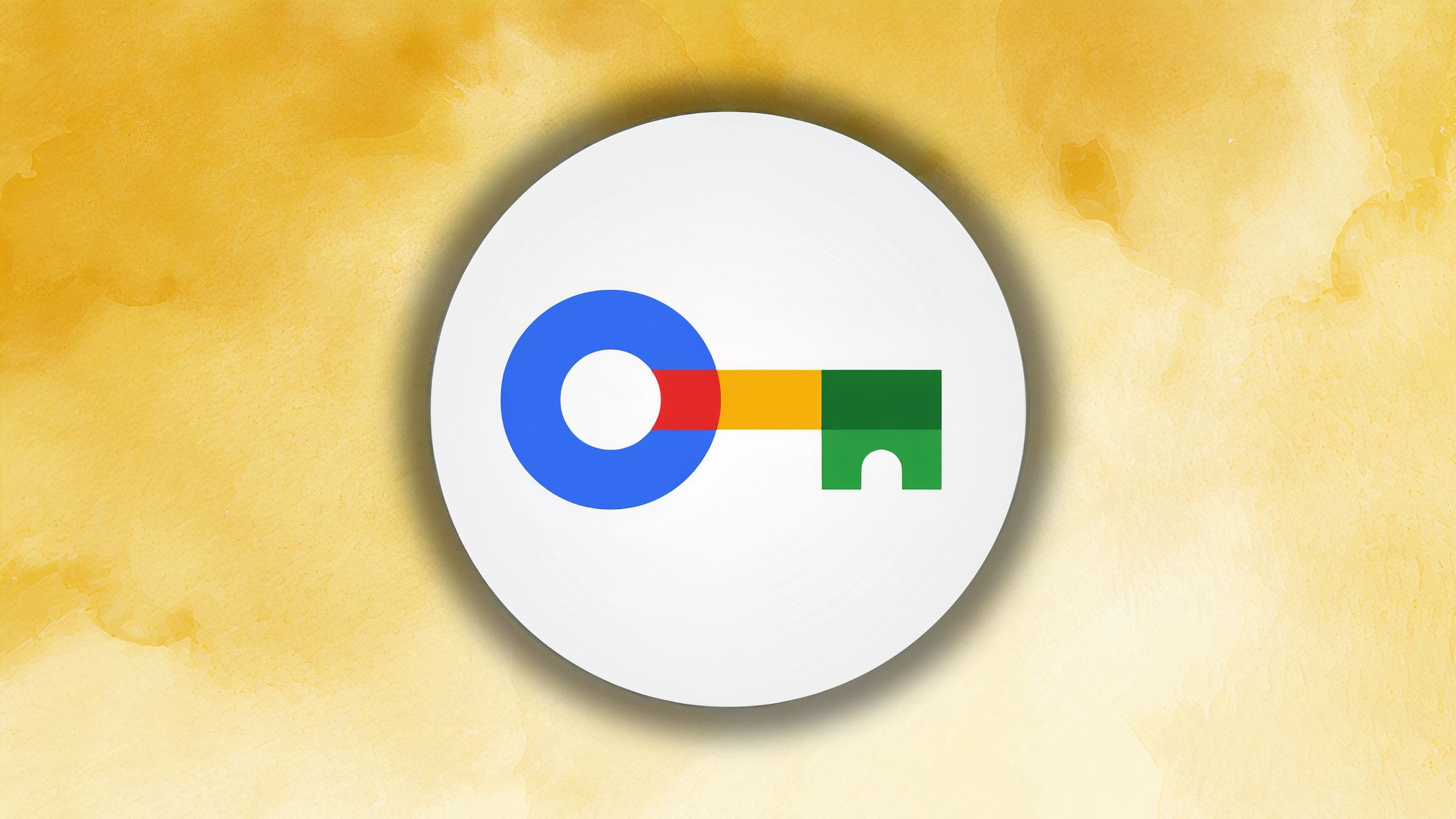Review sản phẩm
Cách dễ dàng truy cập mật khẩu Google đã lưu của bạn trên iPhone, Android và PC

Bản tóm tắt
-
Nếu bạn có tài khoản Google, thì bạn cũng có quyền truy cập vào dịch vụ Trình quản lý mật khẩu của công ty.
-
Người quản lý mật khẩu là một cách tuyệt vời để tổ chức và bảo mật tất cả các thông tin trực tuyến khác nhau của bạn.
-
Đây là cách làm cho việc truy cập Trình quản lý mật khẩu Google ít hơn một việc vặt trên các thiết bị khác nhau.
Người quản lý mật khẩu
là một cách tuyệt vời để tổ chức thông tin đăng nhập tài khoản trực tuyến của bạn dưới một chiếc ô duy nhất, thống nhất. Với hầu hết các giải pháp thị trường, bạn có thể tăng cường bảo mật của mình thông qua mã hóa, nhập và xuất chi tiết đăng nhập, tự động tạo mật khẩu mạnh, v.v.
Google đã cung cấp Trình quản lý mật khẩu nội bộ của riêng mình trong một thời gian khá lâu và đây là một giải pháp vững chắc cho việc lưu trữ thông tin cơ bản và truy cập hầm. Nó không được đóng gói hoặc linh hoạt như một số dịch vụ cạnh tranh, nhưng nó miễn phí sử dụng và nó chỉ yêu cầu bạn có
Tài khoản Google
.
Thật không may, gã khổng lồ công nghệ đã đưa ra quyết định khó khăn
Trình quản lý mật khẩu Google
Đằng sau một số lớp giao diện người dùng theo mặc định, điều này thêm ma sát không cần thiết cho toàn bộ trải nghiệm. Rất may, thật dễ dàng để đưa dịch vụ lên hàng đầu để truy cập nhanh hơn, bất kể bạn đang sử dụng máy tính hoặc di động nào.

Google Chrome
Yêu hay ghét nó, Google Chrome là trình duyệt web lớn nhất thế giới. Ứng dụng này có các bài báo tin tức được cá nhân hóa, liên kết nhanh đến các trang web yêu thích của bạn, tải xuống, tìm kiếm Google và nhiều hơn nữa.

Có liên quan
Chào mừng bạn đến với Mật khẩu Thế giới Tuần 2025: Tìm hiểu cách bảo mật tốt hơn tài khoản của bạn
Trong suốt vài ngày tới, bạn sẽ nghe thấy cách các chuyên gia của Pocket-Lint giữ an toàn cho tài khoản của họ.
Cách thêm phím tắt Trình quản lý mật khẩu trên iPhone trên iPhone
Trên iPhone, Google cung cấp tiện ích màn hình chính của Trình quản lý mật khẩu
Để truy cập Trình quản lý mật khẩu Google của bạn trên iPhone (hoặc iPad), bạn sẽ cần tải xuống ứng dụng Google Chrome từ Apple App Store. Khi bạn đã cài đặt trình duyệt và đăng nhập bằng tài khoản Google của mình, bạn có thể làm theo các bước này để thêm tiện ích phím tắt vào màn hình chính của bạn:
- Báo chí dài trên một điểm trống trên màn hình chính của bạn.
-
Nhấn vào Biên tập nút ở phía trên bên trái của màn hình.
-
Nhấn vào Thêm tiện ích.
- Cuộn theo chiều dọc xuống danh sách cho đến khi bạn tìm thấy các mục cho Chrome, và sau đó Cuộn theo chiều ngang Cho đến khi bạn thấy tiện ích được dán nhãn Trình quản lý mật khẩu.
-
Nhấn vào Thêm tiện íchvà nó sẽ được tự động thêm vào màn hình chính của bạn.

Có liên quan
5 người quản lý mật khẩu tuyệt vời giúp việc đảm bảo tài khoản trực tuyến của tôi dễ dàng
Người quản lý mật khẩu là một cách tuyệt vời để hợp lý hóa và củng cố thông tin đăng nhập trực tuyến của bạn – đây là 5 giải pháp vượt trội trong nhiệm vụ.
Cách thêm phím tắt Trình quản lý mật khẩu trên Android trên Android
Sử dụng tính năng phím tắt tích hợp Android
Thật kỳ lạ, Google không gói tiện ích Trình quản lý mật khẩu tương ứng với phiên bản Android của trình duyệt Chrome. Thay vào đó, công ty sử dụng tính năng phím tắt gốc của hệ điều hành. Để tạo lối tắt màn hình chính cho Trình quản lý mật khẩu Google trên Android, hãy làm theo các bước sau:
-
Định vị và khởi chạy Cài đặt Ứng dụng trên điện thoại hoặc máy tính bảng của bạn.
-
Nhấn vào Google phần của trang Cài đặt chính.
-
Nhấn vào Trình quản lý mật khẩu gạch.
-
Nhấn vào Cài đặt tab điều hướngnằm ở góc dưới bên phải của màn hình.
-
Nhấn vào Thêm phím tắt vào màn hình chính của bạn> Thêm vào màn hình chính.

Có liên quan
Nếu mật khẩu của bạn là 123456 thì đây là 3 triệu lý do để thay đổi nó
Nordpass đã phát hành phiên bản thứ sáu của nghiên cứu tiết lộ nhiều mật khẩu nhất trên thế giới.
Cách cài đặt Trình quản lý mật khẩu Google dưới dạng ứng dụng web máy tính để bàn
Mặc dù không phải là một giải pháp gốc, ứng dụng web chắc chắn hoàn thành công việc
Nếu bạn đang chạy phiên bản máy tính để bàn của trình duyệt Chrome trên MAC, PC hoặc Chromeos của Google
Ứng dụng web
(PWA). Sau khi được cài đặt, dịch vụ sẽ ra mắt trong cửa sổ chuyên dụng của riêng mình và nó sẽ bắt đầu hoạt động giống như một ứng dụng hơn là một trang web. Đây là cách cài đặt Trình quản lý mật khẩu Google dưới dạng ứng dụng web:
-
Đi đến chính thức Trang web Trình quản lý mật khẩu của Google.
-
Nhấn hoặc nhấp vào Quản lý mật khẩunằm gần góc trên bên phải của màn hình.
-
Nhấn hoặc nhấp vào Cài đặt Tab điều hướng gần phía bên trái của màn hình.
-
Nhấn hoặc nhấp vào Thêm phím tắt> Cài đặt ứng dụng.

Có liên quan
3 lý do tại sao tôi vẫn sử dụng mở khóa mẫu Android vào năm 2025
Sau ngần ấy năm, tôi vẫn thích sử dụng tính năng Mở khóa mẫu của Android trái ngược với pin tiêu chuẩn – đây là lý do tại sao.
Cách thêm phím tắt Trình quản lý mật khẩu trên Chrome trên Chrome
Thêm nút mật khẩu chuyên dụng bên cạnh thanh địa chỉ Chrome trình duyệt Chrome của bạn
Các ứng dụng web chắc chắn có mục đích của chúng, nhưng tôi có xu hướng thực hiện hầu hết các tác vụ trực tiếp từ trong trình duyệt web của mình và điều đó bao gồm việc truy cập mật khẩu đã lưu của tôi. May mắn thay, có một tùy chọn ẩn để thêm phím tắt của Trình quản lý mật khẩu Google vào thanh công cụ của trình duyệt Chrome của bạn. Để làm như vậy trên Mac, PC hoặc Chromeos, hãy làm theo các bước sau:
- Khởi chạy Google Chromevà đảm bảo rằng bạn đã đăng nhập với tài khoản Google của bạn.
-
Nhấn hoặc nhấp vào hình elip (Triple Dot) menu ở góc trên cùng bên phải của màn hình và sau đó nhấn vào Cài đặt.
-
Nhấn hoặc nhấp vào Vẻ bề ngoài Tab điều hướng ở phía bên trái của màn hình, sau đó BẬT Tùy chỉnh thanh công cụ của bạn.
-
Một bảng điều khiển bên sẽ trượt vào chế độ xem ở phía bên phải-chuyển đổi trên cài đặt bên dưới Chrome của bạn> Trình quản lý mật khẩu Google của bạn.

Có liên quan
1Password là trình quản lý mật khẩu truy cập của tôi vì nó rất linh hoạt
Trình quản lý mật khẩu có nhiều tính năng hơn hầu hết mọi người sẽ cần, nhưng nó vẫn đơn giản để sử dụng.
Xem chi tiết và đăng kýKhám phá thêm từ Phụ Kiện Đỉnh
Đăng ký để nhận các bài đăng mới nhất được gửi đến email của bạn.